컴퓨터를 사용하다 보면 떼려야 뗄 수 없는 것이 바로 모니터, 키보드, 마우스가 아닌가 싶습니다. 가장 중요한 건 본체와 소프트웨어일 텐데 사람이다 보니 직접적으로 맞닿는 것이 더욱 소중하게 느껴지는 건 어쩔 수 없습니다.
그중에서도 오늘은 마우스 설정에 대해서 알아보고자 합니다. 아무래도 대부분의 입력은 키보드를 이용하게되지만 게임 등에서는 마우스가 더 중요한 경우도 많습니다. 또는 웹페이지 스크롤에서도 마우스가 차지하는 비중이 크다고 할 수 있습니다. 사용하다 보면 마우스 감도가 컴퓨터마다 다르다고 느끼실 텐데요. 오늘은 마우스 속도 감도 조절 방법에 대해서 포스팅해보도록 하겠습니다.
마우스 속도 조절 방법
한번 설정하면 꾸준히 사용할 수 있으니 되도록이면 본인의 사용환경에 맞추어놓고 사용하시길 추천드립니다.
마우스 속도, 감도 설정을 위해서 먼저 설정 메뉴로 들어가야 합니다. 바탕화면 빈 곳에서 마우스 우클릭후 개인설정을 선택합니다.
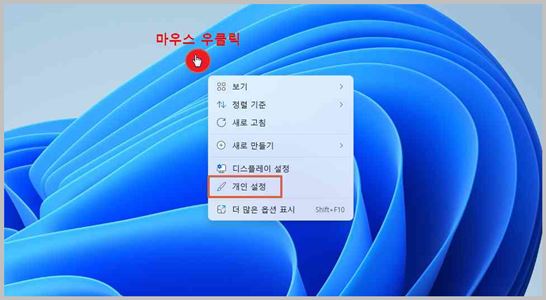
Bluetooth 및 장치 탭을 선택한 후 마우스를 클릭합니다.

마우스 포인터 속도 탭에서 마우스 속도 조절이 가능합니다. 1단계부터 20단계까지 제공되므로 조정하면서 본인에게 맞는 마우스 속도 설정을 해줍니다.

조금 더 미세하게 마우스 속도 설정을 하고 싶다면 마우스 속성으로 이동해 조금 더 디테일한 설정을 할 수 있습니다.
Bluetooth 및 장치 탭에서 마우스 포인터 옵션을 선택합니다. 이곳에서는 포인터 속도를 선택할 수 있을 뿐만 아니라 포인터 자국 표시등을 설정할 수 있습니다.

하나하나 조금씩 만져보시면서 나에게 맞는 마우스 속도를 찾아 설정하는것이 중요합니다. 천천히 해보시면서 원하시는 속도가 될 때까지 조금씩 조정해보시길 바랍니다.
오늘은 이렇게 마우스 속도 조절 방법에 대해서 알아봤습니다. 저도 공부하면서 하는거라 부족한 점이 많습니다. 함께 조금씩 알아가다 보면 언젠가는 우리도 컴도사가 되는 날이 올 거라 믿습니다. 오늘도 감사합니다.
'PC > windows' 카테고리의 다른 글
| 윈도우 비밀번호 변경과 해제 방법 (0) | 2022.08.20 |
|---|---|
| 윈도우11 사용자 컴퓨터 이름 변경 방법 (0) | 2022.08.19 |
| 윈도우 바탕화면 아이콘 크기 조절하는법 (0) | 2022.08.19 |
| 윈도우 작업표시줄 안보이게 만드는법 (0) | 2022.08.14 |
| 윈도우11 작업 표시줄 설정 방법 (0) | 2022.08.13 |




댓글